2022+ Ücretsiz Düzenleme Araçları'nda Instagram Fotoğrafları Nasıl Düzenlenir
Yayınlanan: 2022-04-292022+ Ücretsiz Düzenleme Araçları'nda Instagram Fotoğrafları Nasıl Düzenlenir
Instagram, diğer insanların yaratıcılığından ilham almak için harika bir yerdir. Ancak Instagram'da fotoğraf düzenleme çok abartılı olma eğilimindedir. Bu nedenle, resimlerinizi göndermeden önce nasıl düzenleyeceğinizi anlamak zor olabilir. Bu blog, Instagram fotoğraflarını Instagram'a yüklemeden önce nasıl düzenleyeceğiniz konusunda size bazı ipuçları gösterecek.
İçindekiler
- 1 Yüksek kaliteli görüntüler çekmeye yardımcı olacak stratejiler:
- 2 Bir profesyonel gibi Instagram fotoğrafları nasıl düzenlenir
- 2.1 1. Kaliteli bir atışla başlayın
- 2.2 2. Kompozisyonunuzu artırmak için kırp ve düzelt'i kullanın
- 2.3 3. Fotoğrafınızı yerinde temizleyin
- 2.4 4. Beyaz dengesini ayarlayın
- 2.5 5. Pozlamayı ve kontrastı ayarlayın
- 2.6 6. Renk canlılığını ve doygunluğunu ayarlayın
- 2.7 7. Fotoğraflarınızı renk düzeltin
- 3 Instagram fotoğraf düzenleme ipucu: temelin üstünde
- 4 Gönderdikten Sonra Instagram'da Bir Resmi Düzenleyebilir misiniz?
- 5 Instagram fotoğraf düzenleme araçlarını kullanmanın faydaları nelerdir?
- 6 5 En İyi Instagram fotoğraf düzenleme araçları
- 6.1 1. VSCO
- 6.2 2. Snapseed
- 6.3 3. Adobe Photoshop Lightroom CC
- 6.4 4. Düzen
- 6.5 5. Kare Boyutlu
- 7 Sonuç
- 7.1 İlgili
Yüksek kaliteli görüntüler çekmeye yardımcı olacak stratejiler:
- Kompozisyon HAYATTIR
- Oluşturmanıza yardımcı olması için Izgaraları kullanın
- Çevrenizdeki alanın ışık koşullarının farkında olun.
- Günün saati önemlidir… Çok fazla.
- Pozlama yapın ve tam olarak olmasını istediğiniz yere odaklanın.
Bir profesyonel gibi Instagram fotoğrafları nasıl düzenlenir
1. Kaliteli bir atışla başlayın
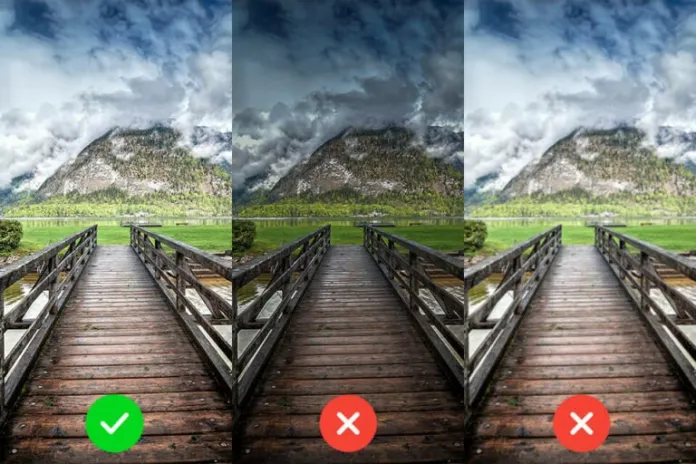
Instagram'a yüklemek için resimlerinizi düzenlemeye başlamadan önce, yüksek kaliteli bir resminiz olduğundan emin olmalısınız.
Renk veya pozlama ayarlamaları, bulanık, zayıf kompozisyon, grenli veya odaklanmamışsa bir resmin daha iyi görünmesini sağlayabilir.
2. Kompozisyonunuzu artırmak için kırpın ve düzeltin

Kırpma işlemi, fotoğraflarınızı geliştirmenin açık ara en etkili yoludur.
Dikkat dağıtıcı şeyleri hızla ortadan kaldırmanızı sağlar (sinir bozucu foto bombacılara veda edin). Ayrıca konunuza dikkat çekmenize ve kompozisyonunuza drama eklemenize yardımcı olur.
Ayrıca fotoğrafınızın ufkunun düz olduğundan emin olun! Bu basit teknik, fotoğraflarınızı amatörden profesyonele dönüştürebilir.
İpuçları! Fotoğraflarınızı kare fotoğraflar yapmak için 1×1 ve portre fotoğrafları çekmek için 4×5 kırpın.
3. Fotoğrafınızı yerinde temizleyin
Fotoğraflarınızdaki toz parçacıkları sizi rahatsız ediyor mu? İstenmeyen noktalardan kurtulmak için düzenleme yazılımınızdaki nokta kaldırma aracını kullanın.
Giysilerinizdeki lekelerden, alnınızdaki sivilcelerden veya diğer dikkat dağıtıcı özelliklerden kurtulmak için aynı araç.
İnsanlar gibi daha büyük nesnelerden kurtulmak istiyorsanız Photoshop gibi daha gelişmiş yazılımlar satın almalısınız. Photoshop, arka planda görünür işaretler bırakmadan işi gerçekleştirebilen birçok araçla birlikte gelir.
Formun Başı
Formun Alt
4. Beyaz dengesini ayarlayın

Floresan aydınlatma ile ilgili en tatsız şey, bir kuruş bile olmamasıdır! Görüntüler üzerinde korkunç bir sarı renk tonu verir ve ardından parlak tonları boşaltır.
İçeride bir fotoğraf çektiyseniz ve sarı tonları azaltmak istiyorsanız, beyaz dengesi için aracı kullanabilirsiniz. Ayrıca, fotoğrafınızın genel tonunu renk düzeltmenize yardımcı olabilir.
Fotoğrafınızın sıcaklığını değiştirmek için kaydırıcıları kullanın (soğuk ve sıcak tonları düşünün). Ayrıca, fotoğraflarınıza daha fazla mor veya yeşil tonlar getirmek için renk tonu kaydırıcılarını değiştirebilirsiniz.
Beyaz dengenizi değiştirmekten sıkıldınız mı? Lightroom ve Photoshop gibi düzenleme uygulamaları, "gün ışığı" veya "bulutlu" arasından seçebileceğiniz önceden ayarlanmış modlarla birlikte gelir.
5. Pozlamayı ve kontrastı ayarlayın
pozlama, kameranız yanlışlıkla aşırı veya az pozlanmış bir görüntü aldı; hepsi kurtarılabilir! Fotoğrafınızın parlaklığını veya koyuluğunu düzeltmek için düzenleyici uygulamasının poz kaydırıcısını kullanabilirsiniz. Pozlamayı ayarlarken fotoğrafınızı patlatmamaya özen gösterin. Büyük beyaz noktalardan kaçınmak isteyeceksiniz.
Kontrast İnce ayar yapmanız gereken bir diğer şey de kontrasttır. Kontrast, hem açık hem de koyu olmak üzere çeşitli tonları denemenize olanak tanır. Hiçbir öğenin öne çıkmaması veya kontrastın artması, böylece koyu tonların daha yoğun ve açık renklerin daha parlak olması için görüntüleri yumuşatmak için kaydırıcıyı kullanmak mümkündür.
6. Renk canlılığını ve doygunluğunu ayarlayın
Renkli patlamalarla dolu bir fotoğraf akışı mı yoksa pastel tonlardan oluşan bir ızgara mı oluşturmak istiyorsunuz? Ardından, resimlerinizdeki renk yoğunluğunu artırmak veya azaltmak için canlılık ve doygunluk araçlarını kullanın.
Ancak, çok vahşi olmamalısınız. Çok fazla canlılık ve doygunluk, fotoğraflarınızın doğal değilmiş gibi görünmesini sağlar. Resmi orijinal biçiminde geliştirmek için her kaydırıcıyı biraz değiştirmelisiniz.
7. Fotoğraflarınızı renk düzeltin

Görüntülerinizin rengini düzelterek bile tonlarınızı ızgarada tutun.
Lightroom Mobile ve masaüstü sürümü, size her rengin tonunu, parlaklığını ve doygunluğunu değiştirme yeteneği vererek düzenlemeniz üzerinde daha fazla kontrol sunar.
Her fotoğraf için aynı tonları kullandığınızdan emin olmanın en kolay yolu.
Instagram fotoğraf düzenleme ipuçları: temelin üstünde
Instagram resimlerinizi normların ötesinde geliştirmek istiyorsanız, resimlerinizi uygulamada açmadan önce iyileştirmeniz en iyisidir.
Fotoğraflarınızı ışıltılı hale getirmek için minimumların ötesine geçmenin bazı yolları.
Doğrul ve konsantre ol
Olağanüstü bir kompozisyon oluşturmak için kamera aşamasında elinizden gelenin en iyisini yaptınız, ancak kameranız tamamen düz değilse veya çekimin kenarlarına yakın bir yerde başıboş bir nesne varsa, düzeltme veya kırpma araçları yardımcı olabilir.

Kullandığınız araç, zaten geri dönüp çekimi tekrar yapmanız için çok fazla olduğunda kompozisyonunuzu geliştirmek için en basit yöntemdir. En iyi kılavuz? Fotoğrafınızın ufku düzse, altınsınız.
Görüntüyü temizlemek için bir leke çıkarma aracı kullanın.
Renk düzeltme aşamasına geçmeden önce fotoğraflarınızı düzenlemek için tercih ettiğiniz düzenleme yazılımındaki bu Nokta Kaldırma aracını kullanın.
Yemek fotoğrafınızdaki masadaki dağınık kırıntıları veya modelin yüzündeki sivilceleri çıkarmakla ilgilidir; Bu dikkat dağıtıcı detayları ortadan kaldırmak, daha rafine görünmenizi sağlayacaktır.
Izgaraya bir göz atın.
Kusursuz, yepyeni bir görünüme sahip ızgaralar oluşturmak ister misiniz? İster vintage ve sıcak, ister parlak ve neon, ister pastel renkte hoş olsun, renklerinizin her şekilde tutarlı olduğundan emin olun.
Karıştır ve Eşleştir düzenleme araçları
Bir düzenleme programı kullanmanıza gerek yoktur. Bir uygulamada bu pürüzsüz efektlerin ve diğerinde harika filtrelerin hayranıysanız, her ikisinden de yararlanın ve fotoğrafınızı Instagram'a yüklemeden önce mükemmel hale getirdiğinizden emin olun.
Gönderdikten Sonra Instagram'da Bir Resmi Düzenleyebilir misiniz?
Gönderdikten sonra Instagram resimlerini nasıl değiştireceğinizi öğrenmek için internette geziniyor olabilirsiniz.
Kötü haber, sen değilsin. Canlı yayına geçmeden önce fotoğrafı doğru filtreyi yerleştirmek, kırpmak veya değiştirmek için yalnızca bir şansınız var. Instagram şu anda Instagram resimleriniz için, siz onları yayınladıktan sonra herhangi bir düzenleme aracı sağlayamaz.
Fotoğrafı yanlışlıkla sildiyseniz, bir beslemeyi yüklemeden önce en çok sevdiğiniz şey, en iyi seçeneğiniz silip yeniden yüklemektir.
Tüm çabalarınızı – – ve hashtag'lerinizi kaybetmediğinizden emin olmak için başlamadan önce başlığı kopyaladığınızdan ve kopyaladığınızdan emin olun!
Instagram fotoğraf düzenleme araçlarını kullanmanın faydaları nelerdir?
Instagram, 2018 yılının Haziran ayında 1 milyar kullanıcı sınırına ulaştı. Bu, yalnızca yedi milyarlık bir dünya nüfusundan çok büyük bir sayı. Ayrıca Instagram kullanıcılarının %60'ı yeni ürünleri Instagram üzerinden keşfettiğini iddia ediyor.
Bu, Instagram'ın müşterileri çekmek ve elde tutmak için önemli bir yöntem olduğu anlamına gelir. Şu anda platformda 25 milyon ticari kullanıcı var. Hesap sayısının artmaya devam etmesi bekleniyor.
5 En İyi Instagram fotoğraf düzenleme aracı
Bu uygulamaların her biri ücretsizdir – en azından temel özellikler için. Ayrıca, çoğuna hem Android hem de iOS için erişilebilir.
1. VSCO

Şirketimizdeki tasarımcılar, fotoğrafları hızlı bir şekilde düzenlemek için bu yazılımı kullanmayı çok seviyor. İşte bazı nedenler:
Gelişmiş kontrollere sahip uygulamada yerleşik kamera, uygulamadan çıkmadan sihirli becerilerinizi gerçekleştirmenize olanak tanır.
Adobe Lightroom için aynı filtreleri indirin, böylece masaüstünüzde görüntüleri düzenleyebilir ve aynı sonucu mobil cihazlarda alabilirsiniz.
VSCO, Android'in yanı sıra iOS için de erişilebilir.
2. Snapseed

Görünüşe göre herkes Snapseed'e aşık. Google Snapseed artık ona sahip; fotoğrafları düzenleme uygulaması size aşağıdaki gibi şeyler sağlar:
Başkanın konuştuğu konferans sırasında daha az yorgun görünmesine yardımcı olacak filtreler ve özel efektler.
Sosyal paylaşım, fotoğraflarınızı paylaşmanın bir yoludur ve uygulama aracılığıyla doğrudan Instagram'a ve diğer sosyal ağlara fotoğraf gönderebilirsiniz.
Döndürme ve kırpma gibi temel araçlar gibi düzenleme araçları. Beyaz dengesi çift pozlama, lensin bulanıklaşması ve ton kontrastı için gelişmiş özelliklerin yanı sıra.
Snapseed, Android ile birlikte iOS'ta ücretsiz olarak kullanılabilir.
3. Adobe Photoshop Lightroom CC
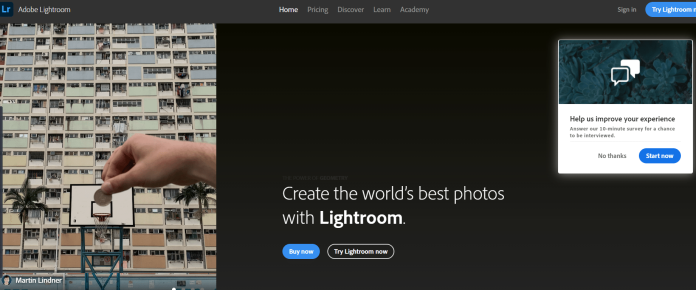
Adobe Photoshop Lightroom CC, fotoğrafçılar ve tasarımcılar tarafından çok sevilen masaüstü sürümüne sahiptir. Seyahat edenler için mobil versiyonu da var. Fotoğraflarınızı yapın ve düzenleyin, ardından bunları doğrudan Instagram'a veya diğer sosyal medya ağlarına yükleyin.
Ton eğrileri gibi gelişmiş düzenleme araçları renk, pozlama ve kontrastı değiştirir.
Fotoğrafları toplu düzenleme yeteneği. Tasarımda tutarlılığı korumak için düzenlemeler birden fazla fotoğrafa kopyalanabilir.
Resmin bir bölümünü parmaklarınızla veya kalemle düzenleyin. Ayrıca kullanmak istediğiniz diğer araçları da kullanabilirsiniz.
Ayrıca, Adobe Sensei olarak bilinen bir premium seçeneği de kullanabilirsiniz. Resimlerinizi, içindeki içeriğe ve çekildiği yere göre otomatik olarak etiketlemek için yapay zeka kullanır. Biraz ürkütücü ama oldukça havalı.
Adobe Photoshop Lightroom CC, iOS ve Android için temel özelliklerle ücretsiz olarak kullanılabilir. Premium özellikler, tüm platformlarla senkronize etme özelliğini içerir.
4. Düzen

Düzen, Instagram'ın fotoğraf uygulamasıdır. Kolaj oluşturmak için hem kamera hem de düzenleme uygulamasıdır.
Geçmişteki fotoğraflarınızla başlayın veya uygulamayı kullanarak tamamen yeni bir resim oluşturun.
Özellik:
- Dokuz adede kadar resim kullanarak kolajlar yapın, böylece herkes bir haftanın tüm öğle yemeğini tek bir noktada görüntüleyebilir.
- Kolajları ve düzenleri özelleştirin.
- İçeriğinizi anında Instagram'da paylaşın.
- Instagram'ın filtre araçlarıyla düzenleyin.
- Düzen, iOS ve Android için ücretsiz olarak indirilebilir.
5. Kare Boyutlu

Instagram'da yayınlamayı planlıyorsanız, resimleriniz kare olmalıdır. Bu ideal değil. Ancak, etrafta dolaşmanın tek yolu bu. Bu uygulama, Instagram paylaşımına uyum sağlamak için boyutunu ayarlamak için tasarlanmıştır.
Kare Boyutlu, Facebook'tan veya cep telefonunuzdan dikdörtgen fotoğrafları veya videoları içe aktarır ve bunları Instagram dostu karelere dönüştürür. Bu sadece akıllıca bir başlık değil.
Yeniden boyutlandırma seçeneği ve uygulamadan fotoğraf çekme özelliğinin yanı sıra, Kare Boyutlu, şunları yapmanızı sağlar:
- Kenarlıklı fotoğraflar için kenarlıklar oluşturun.
- Tipografi, şekiller ve bindirmeler gibi katman filtreleri.
- Arka planlar oluşturun.
- Gönderilerinizi sadece bir dokunuşla sosyal medyada paylaşabilirsiniz.
Çözüm
Birçoğumuz için Instagram, sosyal medya varlığımızın ve günümüzün iş dünyasının hayati bir parçası. Sosyal medya hakkında mümkün olduğunca çok şey öğrenmek önemlidir çünkü bu, sesinizi duyurmanın ve işletmenizi yeni potansiyel müşterilere getirmenin bir yoludur. Bu blog gönderisinin, Instagram fotoğraflarınızı nasıl düzenleyeceğiniz konusunda size yeni fikirler verdiğini umuyoruz. Instagram kullanımıyla ilgili başka sorularınız veya endişeleriniz varsa lütfen yorum yapın. Okuduğunuz için teşekkürler; Gönderilerimizden birinin böyle bir konu hakkında faydalı bilgiler sağlaması bizi her zaman heyecanlandırır.
RemotePik'te Sınırsız Grafik ve Video Tasarım Hizmeti Alın, Ücretsiz Denemenizi ayırtın
En son e-ticaret ve Amazon haberleriyle kendinizi güncel tutmak için www.cruxfinder.com adresindeki bültenimize abone olun.
